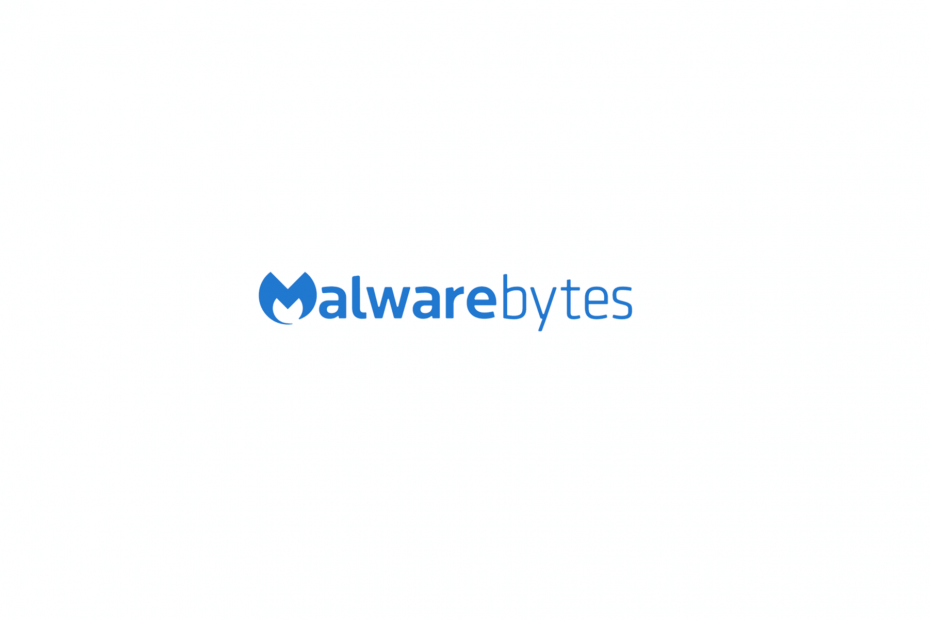
Denne programvaren vil holde driverne dine i gang, og dermed beskytte deg mot vanlige datamaskinfeil og maskinvarefeil. Sjekk alle driverne dine nå i 3 enkle trinn:
- Last ned DriverFix (bekreftet nedlastningsfil).
- Klikk Start søk for å finne alle problematiske drivere.
- Klikk Oppdater drivere for å få nye versjoner og unngå systemfeil.
- DriverFix er lastet ned av 0 lesere denne måneden.
Siden antimalware verktøy er obligatorisk å starte opp med systemet, kan mange ting gå galt. Det er forskjellige tilfeller der et antivirus vil ødelegge oppstartssekvensen, som i beste fall vil øke oppstartstiden.
I verste fall? Det vil destabilisere systemet, og du vil ikke kunne starte i det hele tatt. En ganske fremtredende feil for Malwarebytes-brukere er "mbamswissarmy.sys" oppstartsfeilen når antivirusdriveren blir ødelagt.
Vi kommer med noen få løsninger takket være det flittige samfunnet Malwarebytes har. Sjekk dem nedenfor.
Hvordan fikse mbamswissarmy.sys korrupsjon problemer
- Start i sikkermodus og avinstaller Malwarebytes med MST
- Slett eller gi nytt navn til “mbamswissarmy.sys” -filen
- Ta sikkerhetskopi av dataene dine og installer Windows 10 på nytt
Løsning 1 - Start opp i sikkermodus og avinstaller Malwarebytes med MST
Dette er den beste og sikreste metoden for å håndtere dette problemet. Det ser ut til at dette massive problemet oppstod på grunn av korrupsjon av mbamswissarmy.sys-driveren.
Denne driveren starter opp med systemet og tar seg av rengjøring av ondsinnede filer som er slettet eller satt i karantene. Dermed må den starte med systemet. Og dessuten, som en viktig oppstartsdel, vil korrupsjonen føre til oppstartfeil.
Hvis du ikke klarer å starte opp på en standard måte, er den beste måten å håndtere dette problemet på ved å starte opp i sikkermodus og avinstallere Malwarebytes-antivirusprogrammet.
Den beste måten å gjøre det på er ved å bruke MST (Malwarebytes Support Tool). Med den kan du fjerne alle tilknyttede filer og registeroppføringer. Etter det skal det være enkelt å installere Malwarebytes på nytt.
Følg disse trinnene for å laste ned MST og deretter starte opp i en sikker modus:
- Start PC-en på nytt tre ganger for å tilkalle Avansert utvinning Meny.
- VelgeFeilsøk.
- Å velgeAvanserte instillingerog såOppstartsinnstillinger.
- KlikkOmstart.
- Velg Sikker modus med nettverk.
- Last ned hvis systemet starter opp Støtteverktøy for Malwarebytes, her.
- Installer applikasjonen og kjør den.
- Nå kan du enten prøve reparere installasjonen eller fjern antivirusprogrammet helt. Vi er tilbøyelige til å foreslå fjerning.
- Etter at du har fjernet Malwarebytes antivirus, start PCen på nytt. Det skal starte som vanlig, uten feil.
- Last ned antivirusoppsettfilen, her, og installer den igjen.
Løsning 2 - Slett eller gi nytt navn til “mbamswissarmy.sys” -filen
Hvis forrige trinn sviktet deg og det ikke er noen sjanse til å starte opp i Windows, selv ikke i sikkermodus, er dette neste trinnet det du bør prøve.
For det første, prøv å starte opp i sikkermodus igjen og naviger til C: windowssystem32drivers og gi nytt navn til mbamswissarmy.sys til mbamswissarmy.sys.old. Hvis du ikke kan gjøre det, fortsett nedenfor.
Hovedmålet er å komme til den forhøyede ledeteksten som skal gjøre det mulig for deg å slette mbamswissarmy.sys-driveren fra systemet. Selv om dette ikke akkurat er en risikofri løsning, bør den løse feilen.
Det er en viss risiko for å skade systemet kritisk. I mer enn noen få rapporterte tilfeller hadde berørte brukere ingen ytterligere problemer.
På den annen side, hvis du ikke kan slette eller gi nytt navn til driveren, kan du forhindre at den kjøres ved å fjerne registeroppføringen. Denne alternative løsningen bør få deg i gang og la deg starte uten problemer.
For begge alternativene trenger du et eksternt installasjonsmedium og en alternativ PC for å lage det på.
Følg disse instruksjonene for å håndtere driveren “mbamswissarmy.sys” og starte opp i Windows 10:
- Lag en oppstartbar installasjonsstasjon på en annen PC (med Media Creation Tool).
- Koble til USB eller sett inn DVD og start PCen på nytt.
- Angi BIOS-innstillingene og still inn USB som den primære oppstartsenheten.
- Når Windows 10-filer er lastet inn, klikker du på “Fiks datamaskinen din" på bunnen.
- Åpne feilsøk> Avanserte alternativer> Kommandoprompt.
- Skriv inn følgende kommando på kommandolinjen og trykk Enter:
- sc slett MBAMSwissArmy
- Alternativt kan du kjøre følgende kommando:
- reg delete / f HKLMSYSTEMCurrentControlSetservicesMBAMSwissArmy
- Koble fra USB-stasjonen og start PCen på nytt.
Løsning 3 - Sikkerhetskopier dataene dine og installer Windows 10 på nytt
Til slutt, hvis ingen av de to foregående trinnene hjalp deg med å løse problemet, ville siste utvei være systeminstallasjonen.
Sørg selvfølgelig for å bruke et tredjepartsverktøy eller kommandolinje for å trekke ut alle viktige data før du tørker av systemstasjonen.
Etter at du har gjort det, bør du ha en enkel oppgave å laste ned Media Creation Tool og opprette installasjonsmediet (DVD eller USB Flash-stasjon).
Hvis du ikke er sikker på hvordan du gjør det, sjekk dette artikkel med den grundige forklaringen. Ikke glem å fortelle oss noen alternative løsninger vi har glemt å nevne her. Vi ser frem til å høre fra deg.
RELATERTE HISTORIER DU BØR KONTROLLERE:
- Hvordan fikse Malwarebytes minneproblemer
- Korriger: Malwarebytes oppdateres ikke på Windows 10
- Hvordan fikse oppstartsfeil i Windows "Bootloader Device Unknown"


![Fix Kan ikke delta i samtale Twitch-feilen [RASKGUIDE]](/f/62ac1e36b5cda9302b954384194ff559.jpg?width=300&height=460)